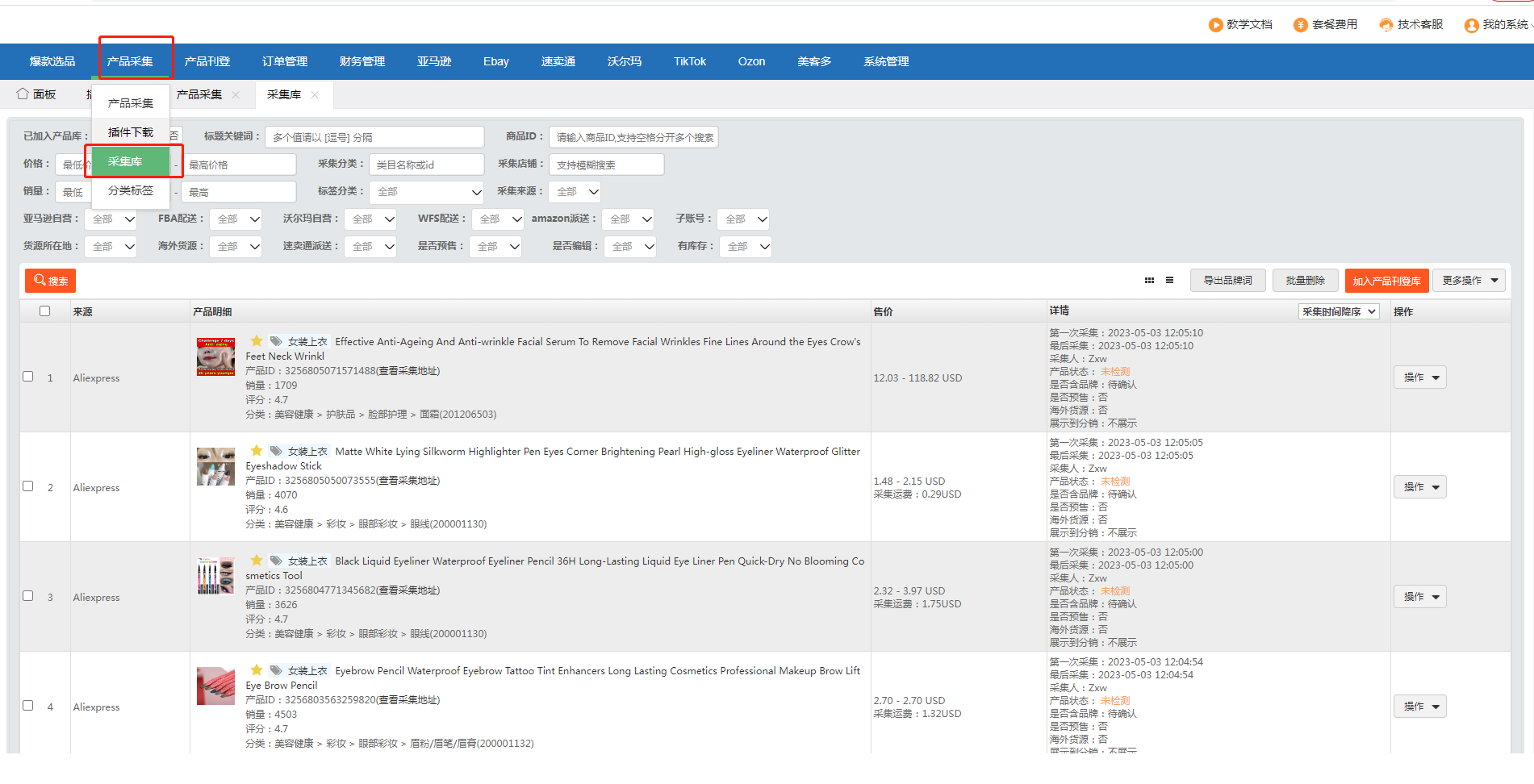采集亚马逊
1、先去erp下载插件 产品采集----插件下载(点击了会自动下载)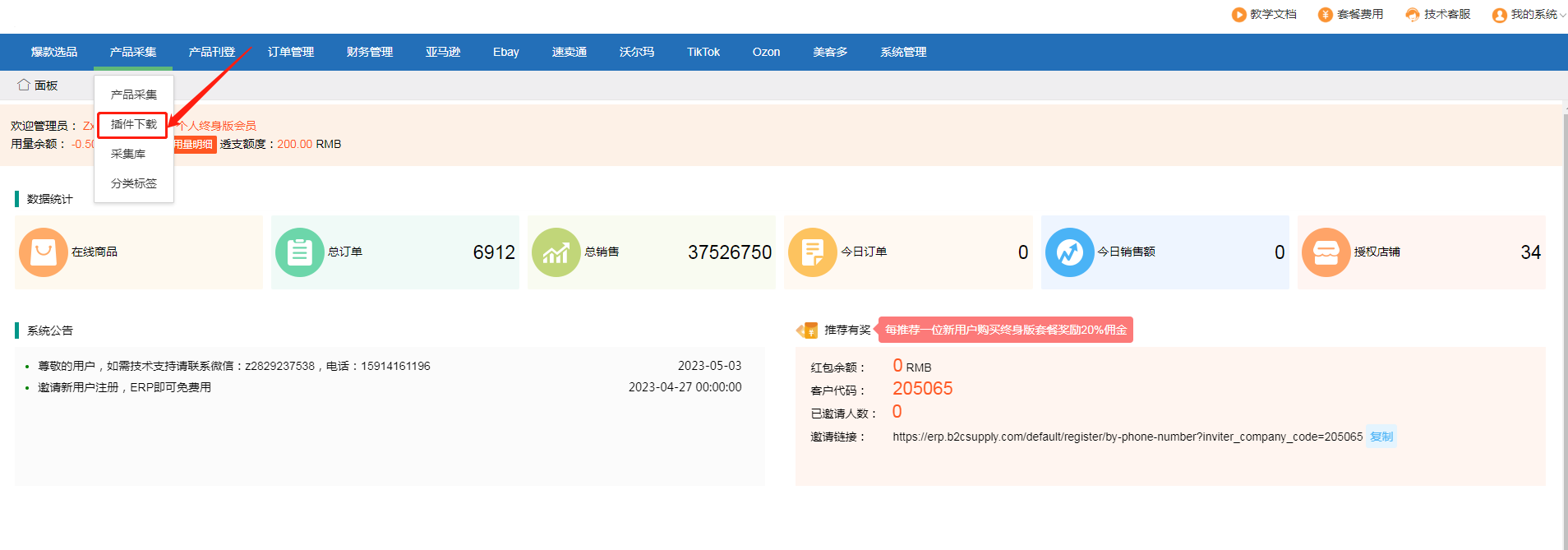
下载下来是一个压缩包,需要把它先解压再使用,解压后如图
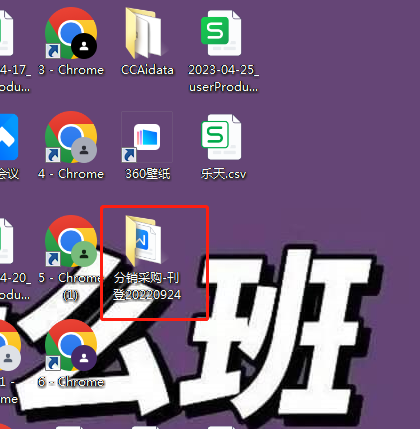
找到文件夹先留着备用,找到我们需要采集的网址,亚马逊支持类目采集、单品采集、关键词采集
单品采集的话找到这个产品直接复制网址添加到erp即可
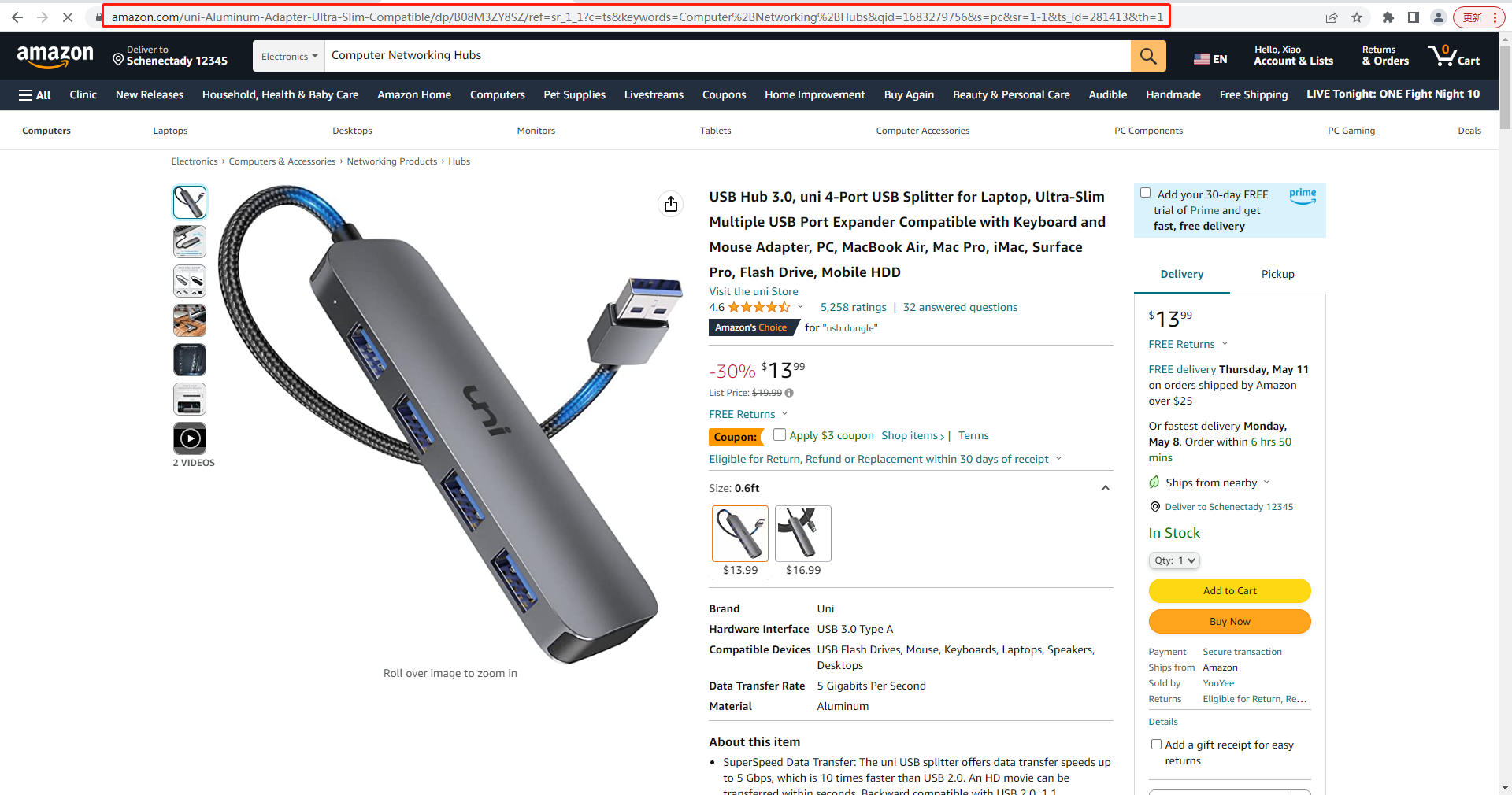
关键词采集的话直接在搜索框搜索关键词,找到产品后,吧链接放在erp即可
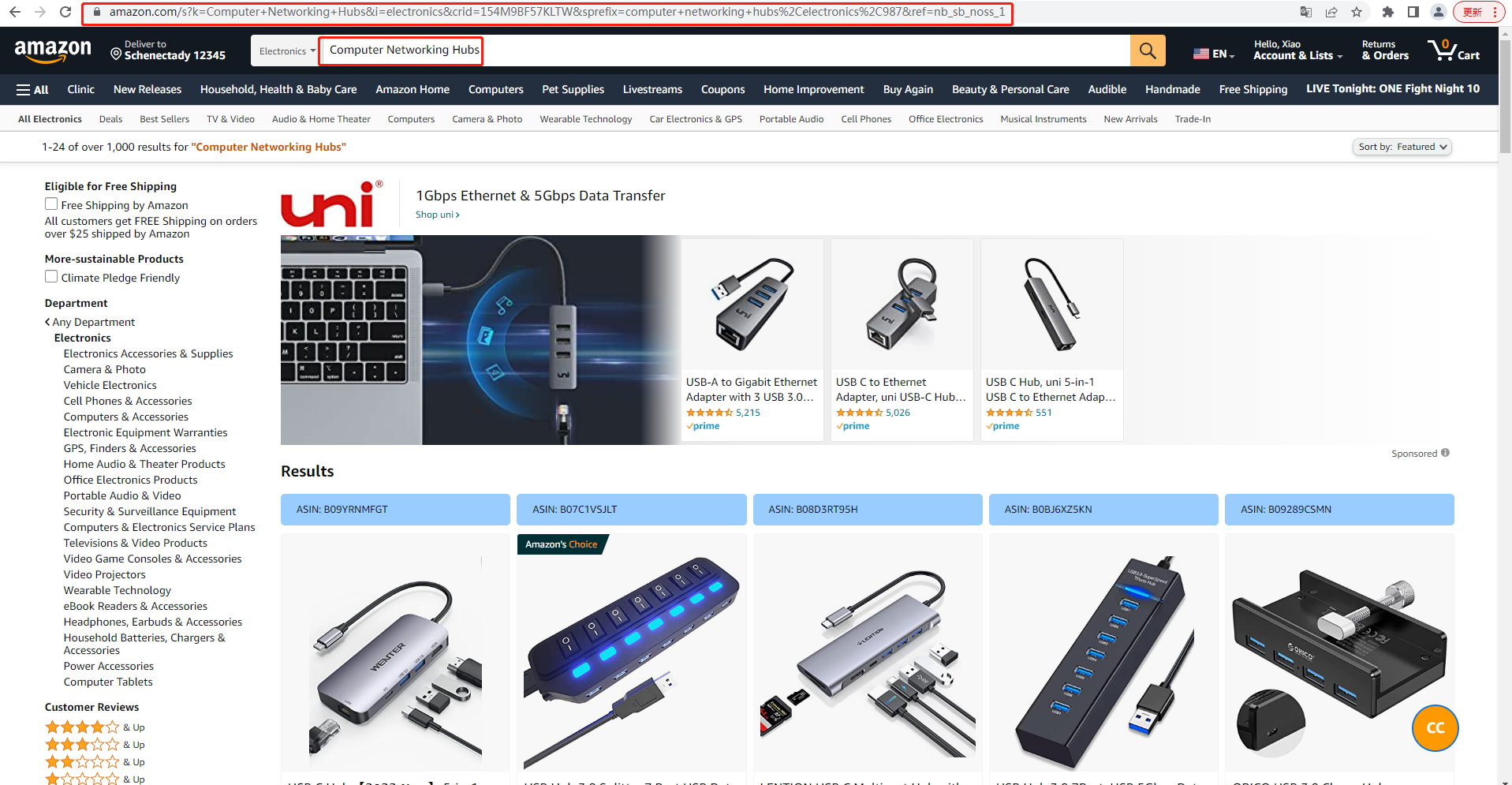
如果要采集某个类目的话要先点击这个类目进去再复制网址到erp添加采集任务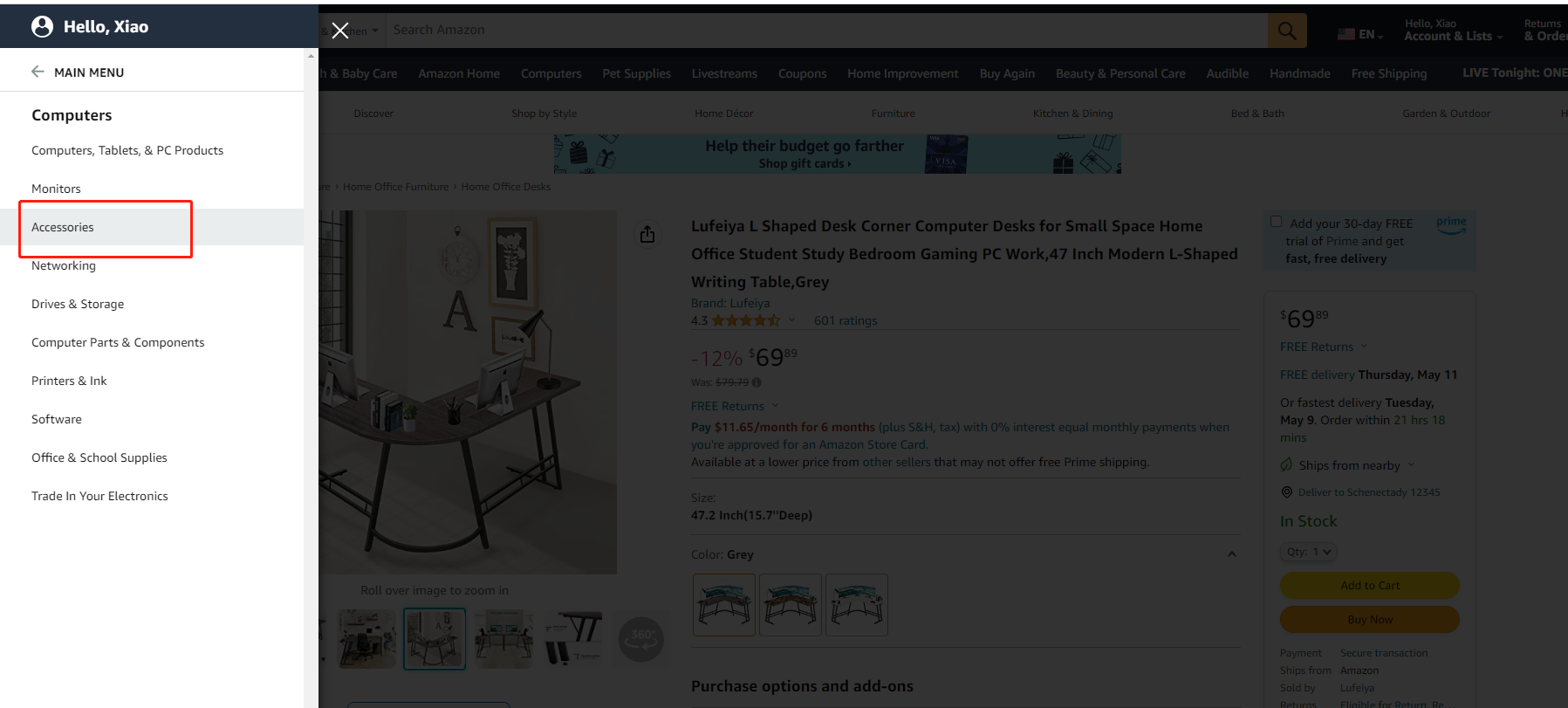
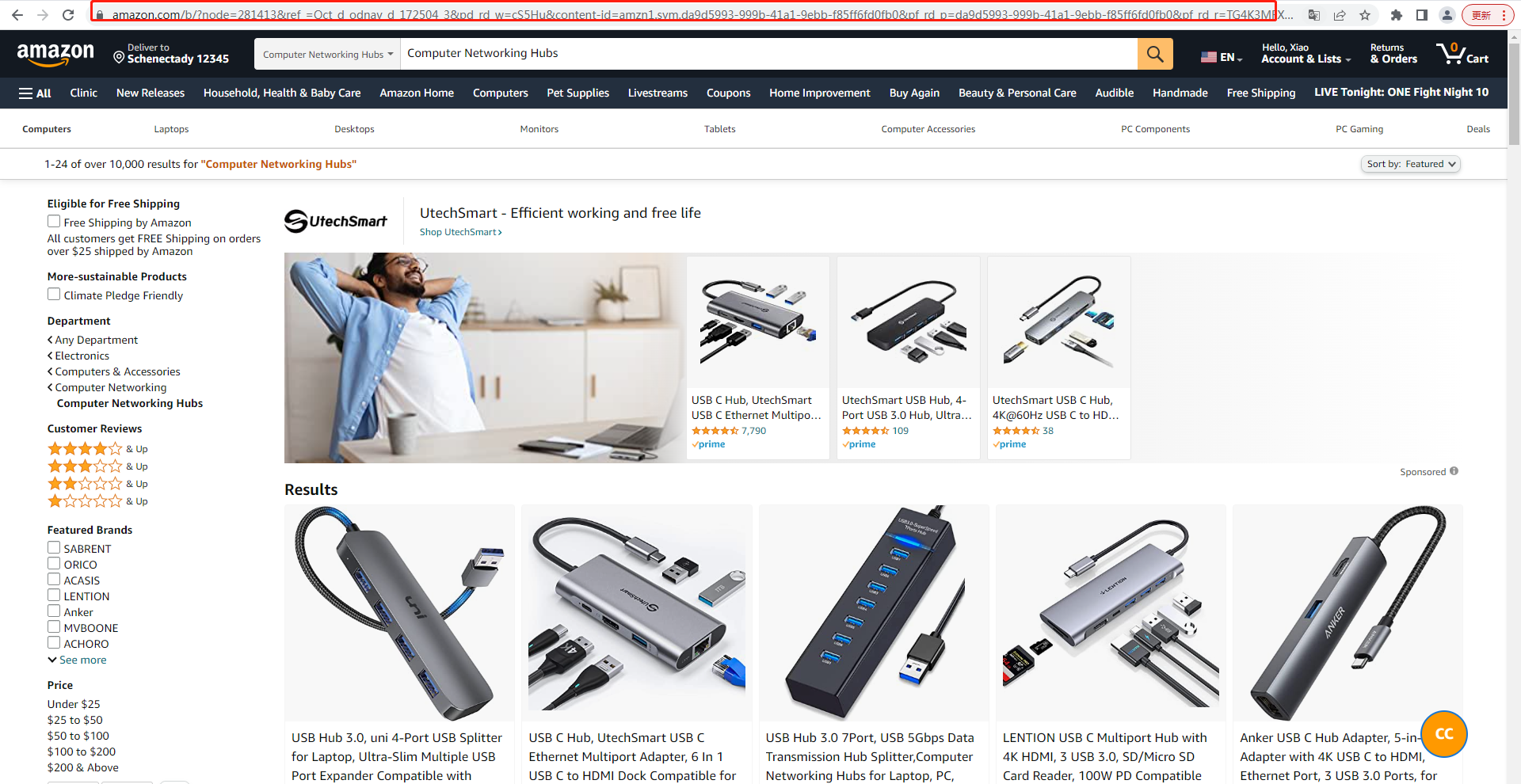
复制的网址添加到此 产品采集----产品采集(注意采集亚马逊,亚马逊复制的类目类目链接,链接一定是有页数的才能采集成功,如下图)
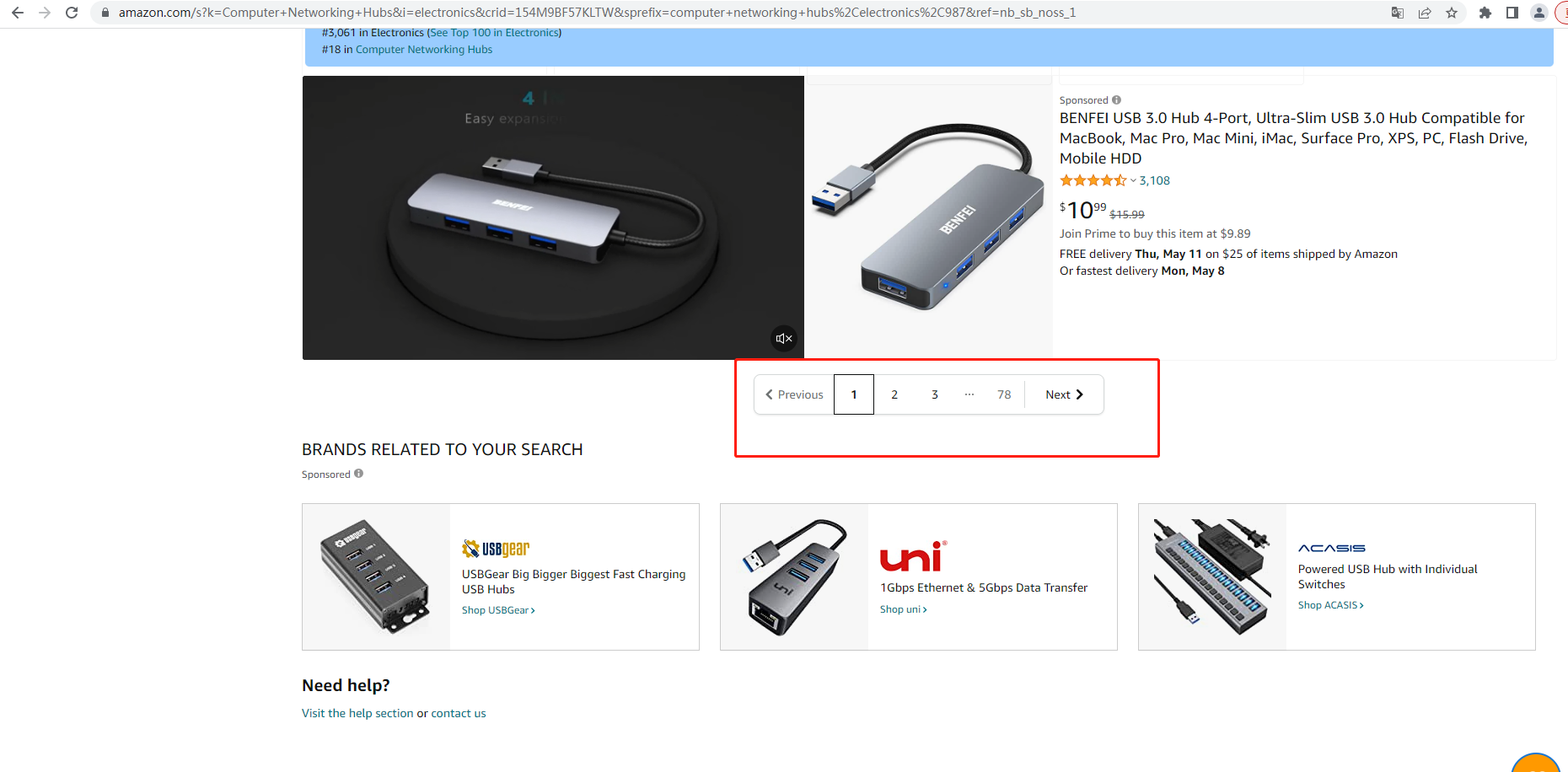
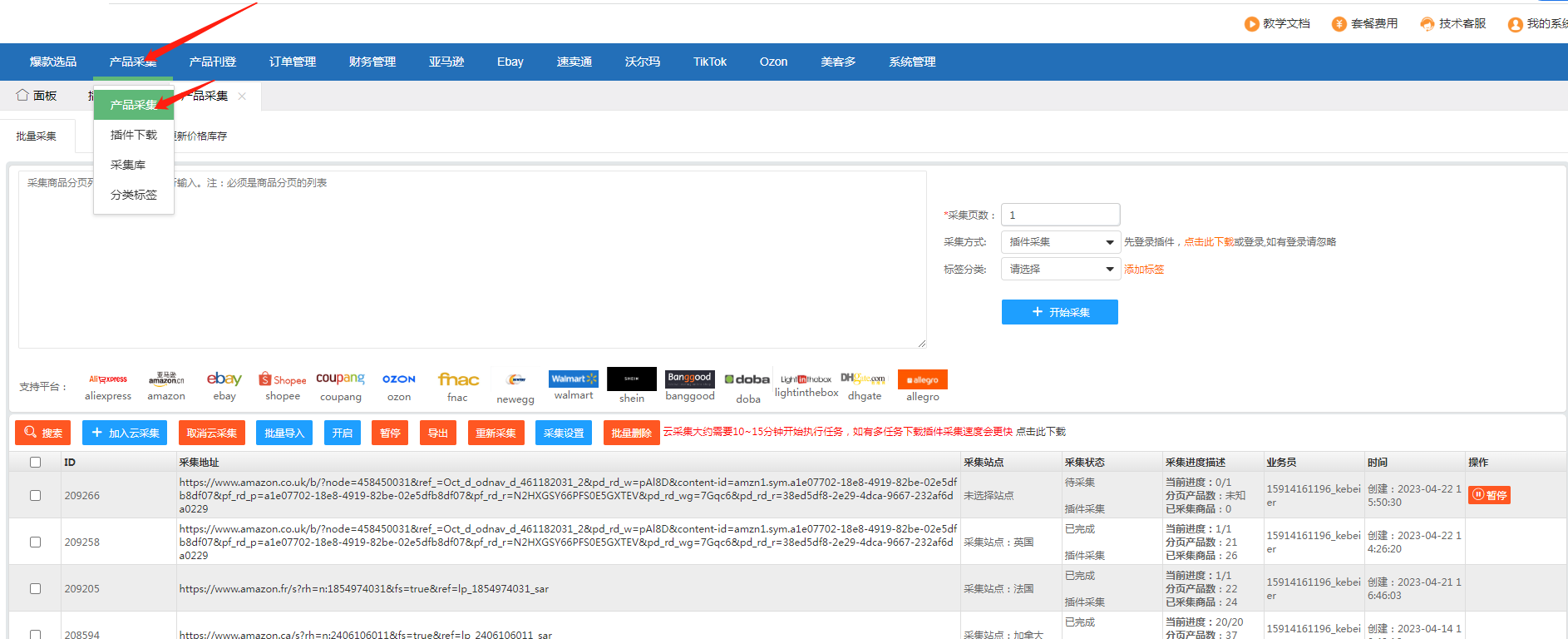
采集类型分为:批量采集和单品采集、更新价格库存
批量采集:采集关键词、采集类目产品可以吧要采集的网址放在批量采集里面。
单品采集:采集单品任务把链接放在单品采集里面。
更新价格库存:看后面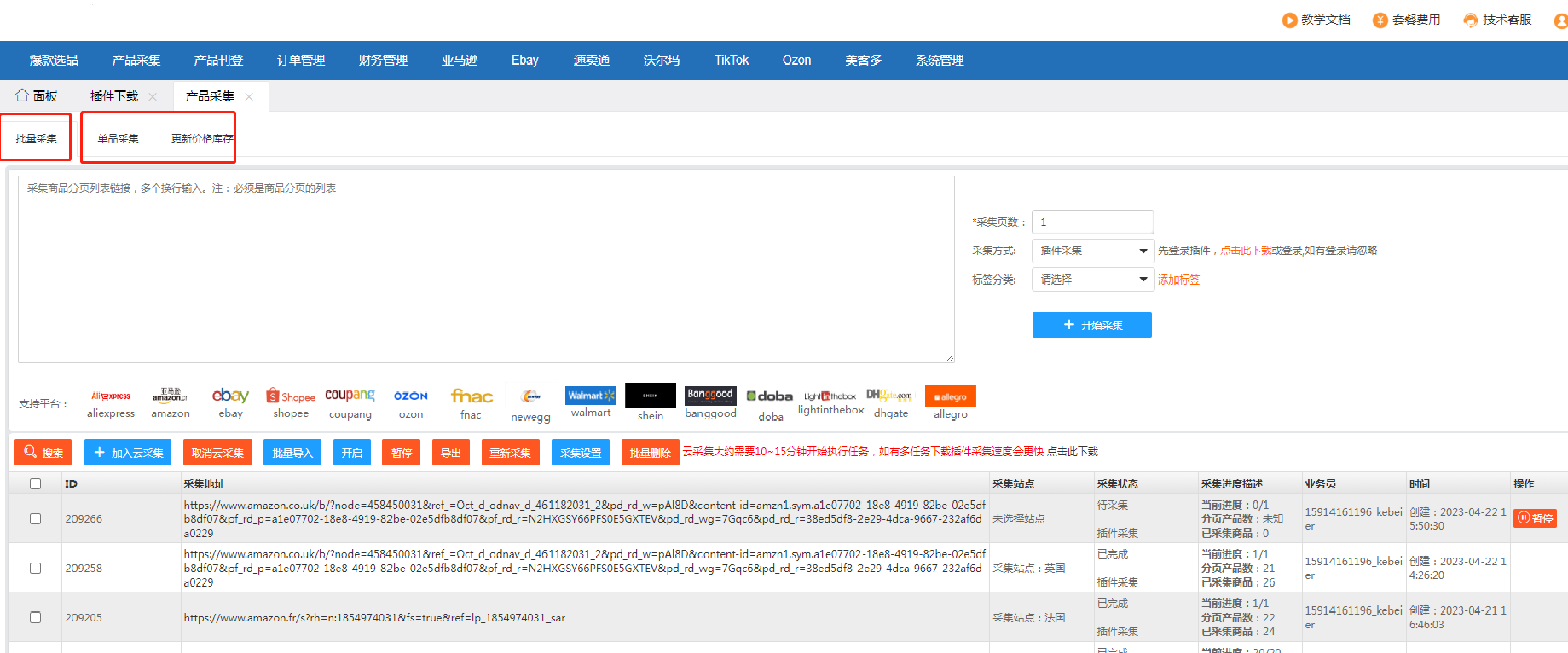
链接粘贴到此后,设置页数以及采集方式、标签分类。
页数:关键词搜索产品。产品可能有多页,如果想采集前面的3页,填写3即可,以此类推。
采集方式:选择插件采集即可,速度更快更方便。
标签分类:可以自定义标签,点击添加标签即可,主要用于自己区分此链接采集下来的产品名称定义可以为:例如:衣服30-60美金曾***采集、裤子60-80徐***采集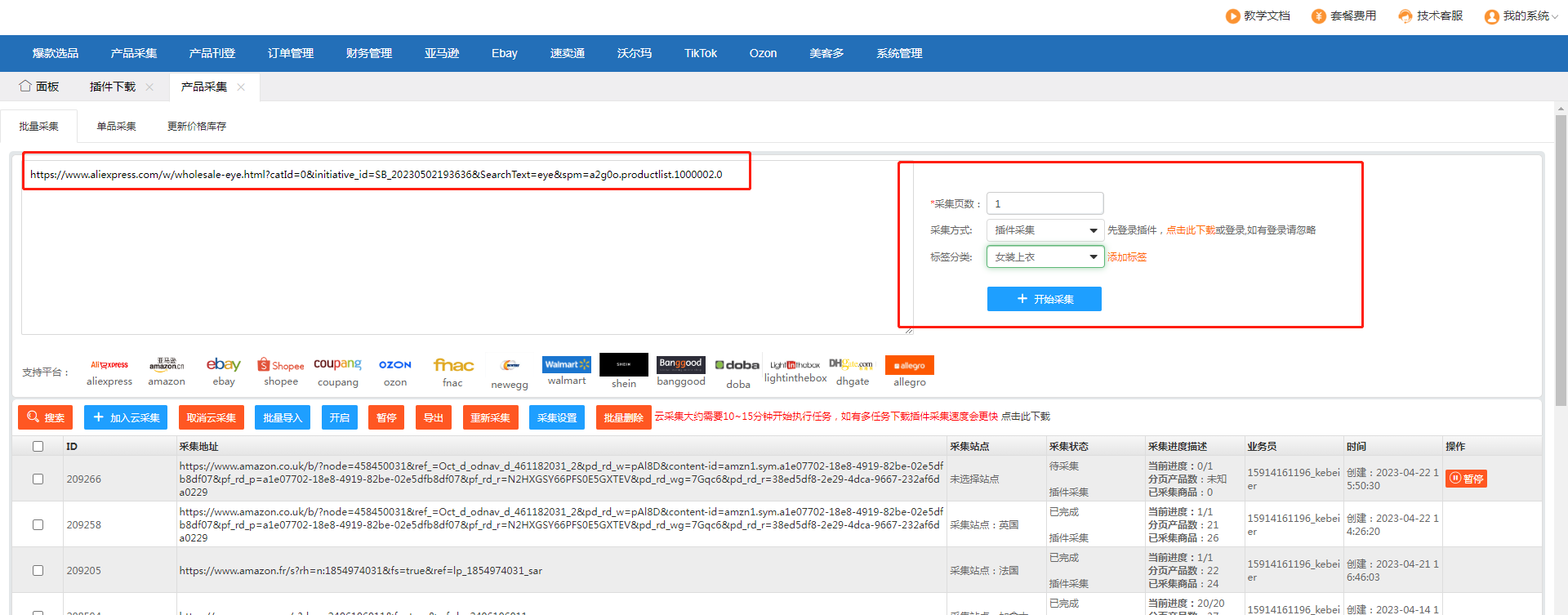
填写完成之后点击开始采集就好,直接会显示成为任务: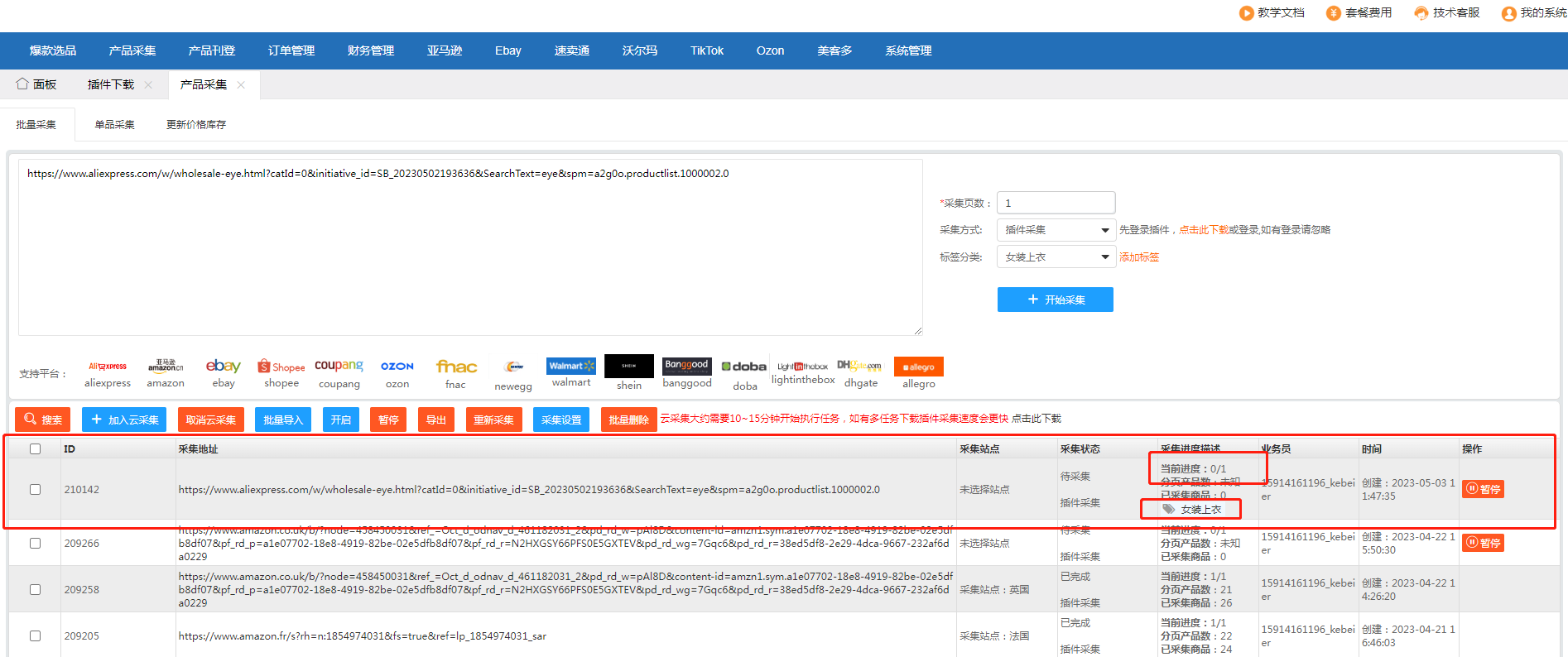
采集如果不设置的话,采集默认是采集美国站点的,如果要采集其他站点,例如法国日本之类的,需要在erp设置站点,如下图
勾选产品---点击采集设置
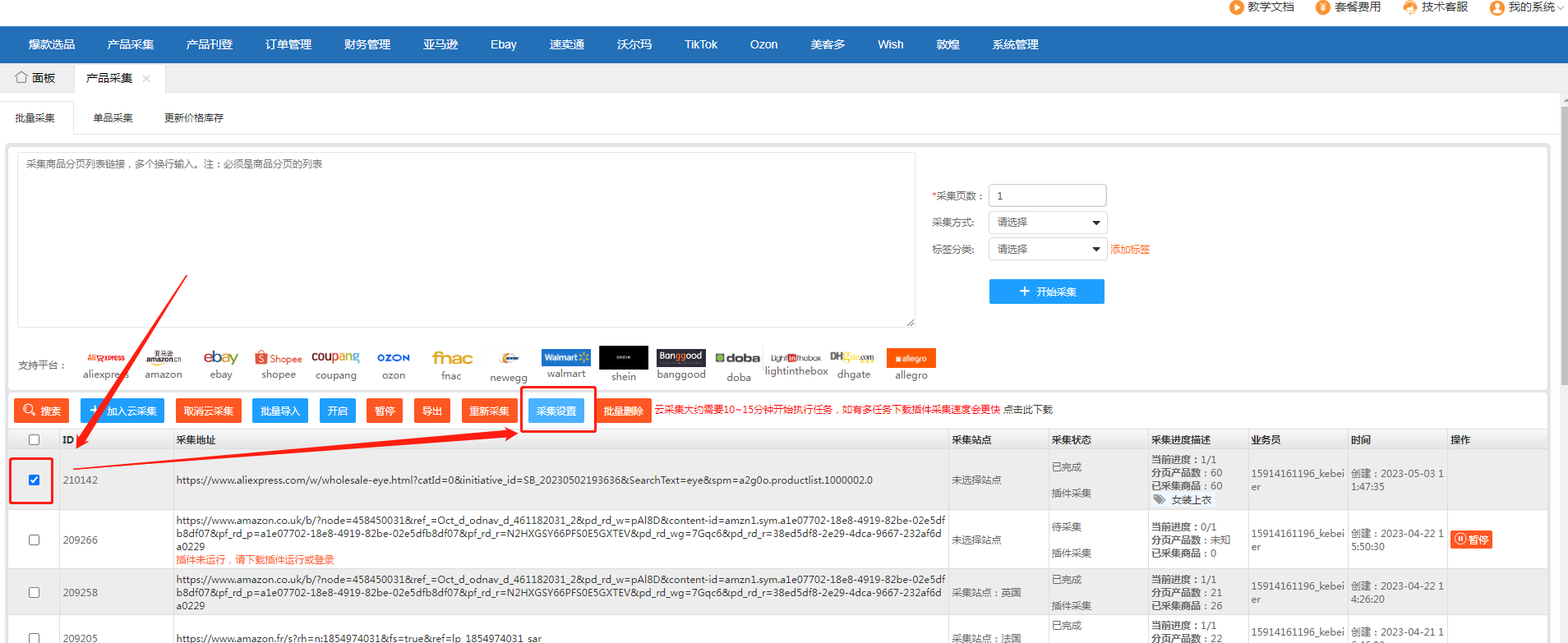

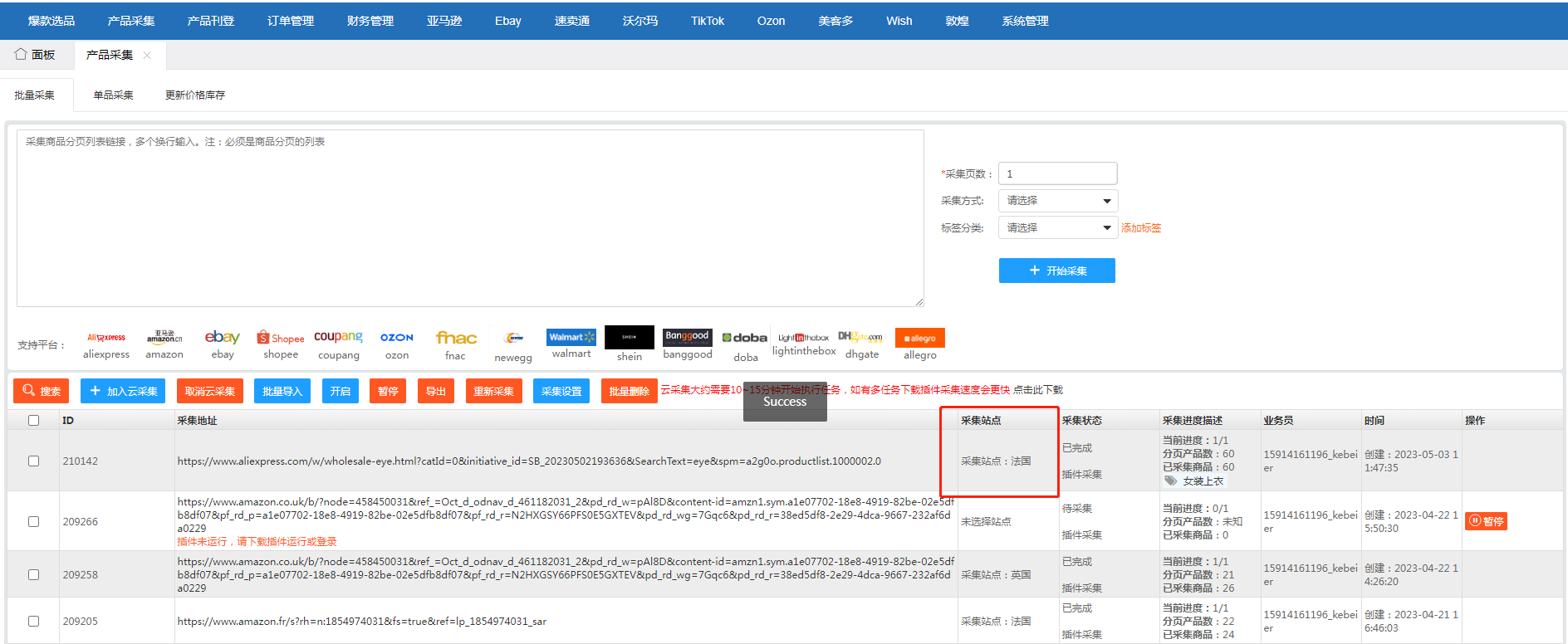
在erp中添加完任务之后,直接打开我们下载到桌面的采集插件:
进入到我们的dist文件夹,找到start的黄色图标应用程序,直接双击此打开,首次打开会稍微慢些,大概1-2分钟,会自动下载最新版本,耐心等待即可。后续启动也是直接点击start
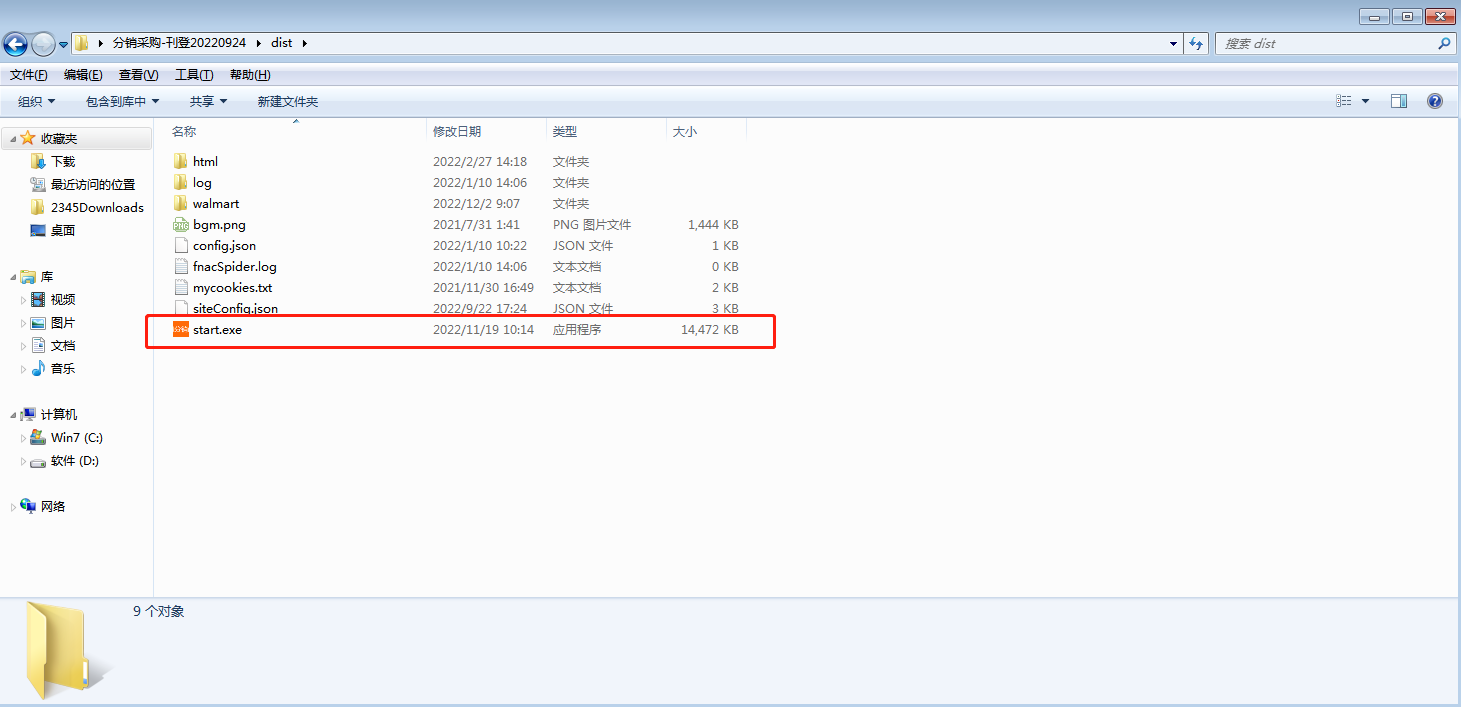

自动打开后是这样的一个小黑框插件
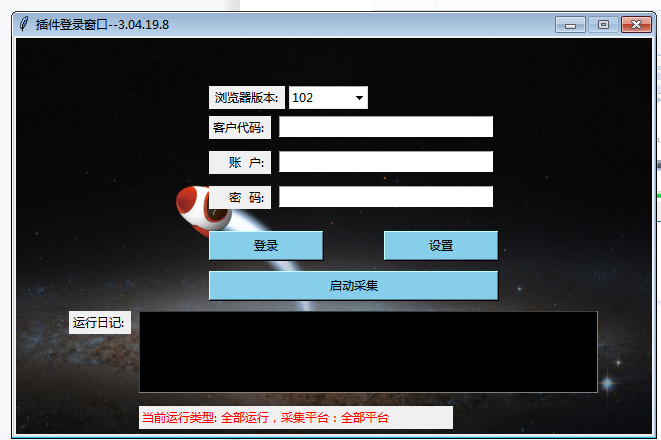
选择浏览器版本以及输入我们的客户代码、账户、密码
浏览器版本查看:插件采集一定需要用到谷歌浏览器,并且苹果系统用不了插件,打开谷歌浏览器,右上角的设置里面-------帮助------关于google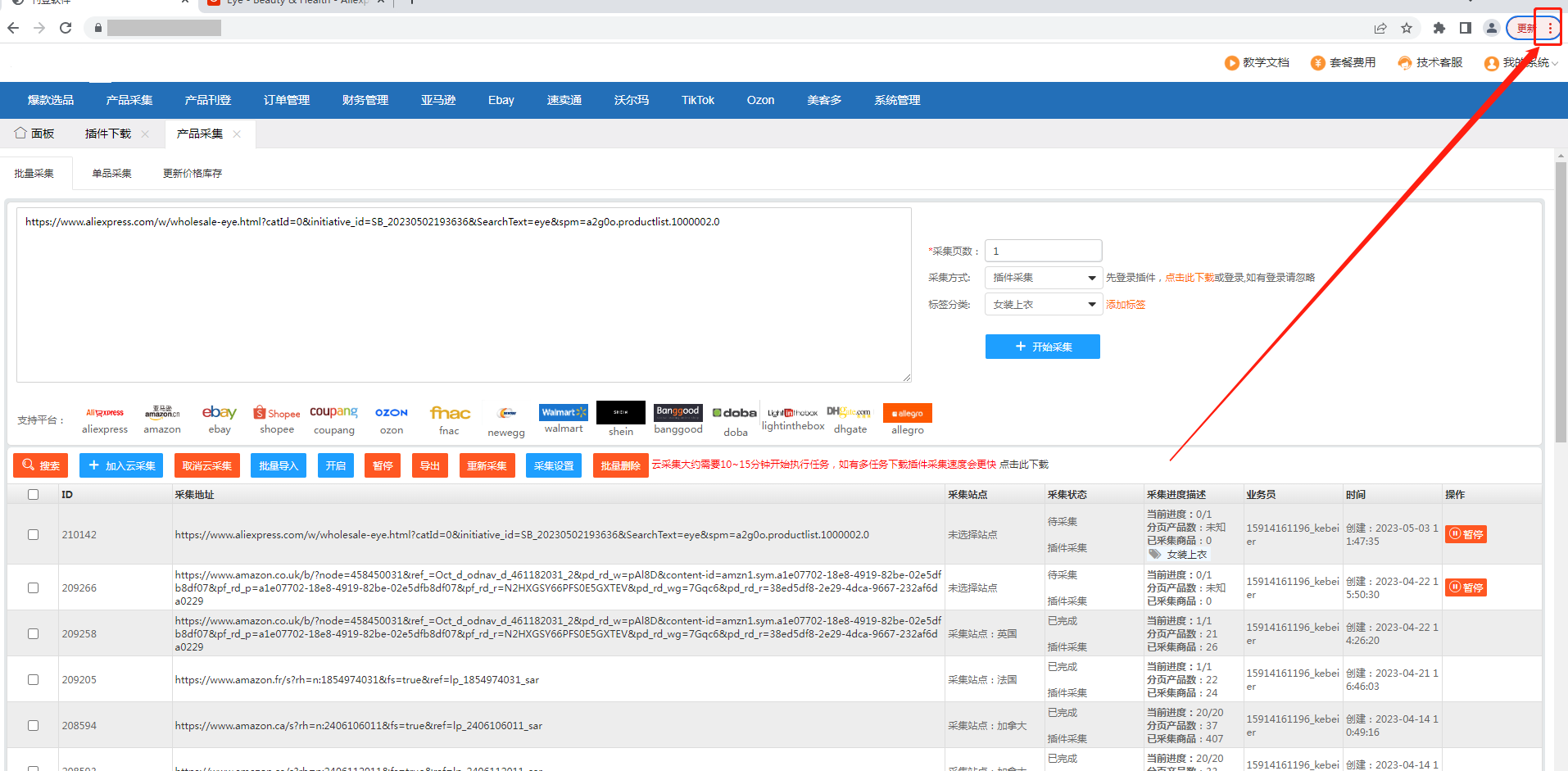
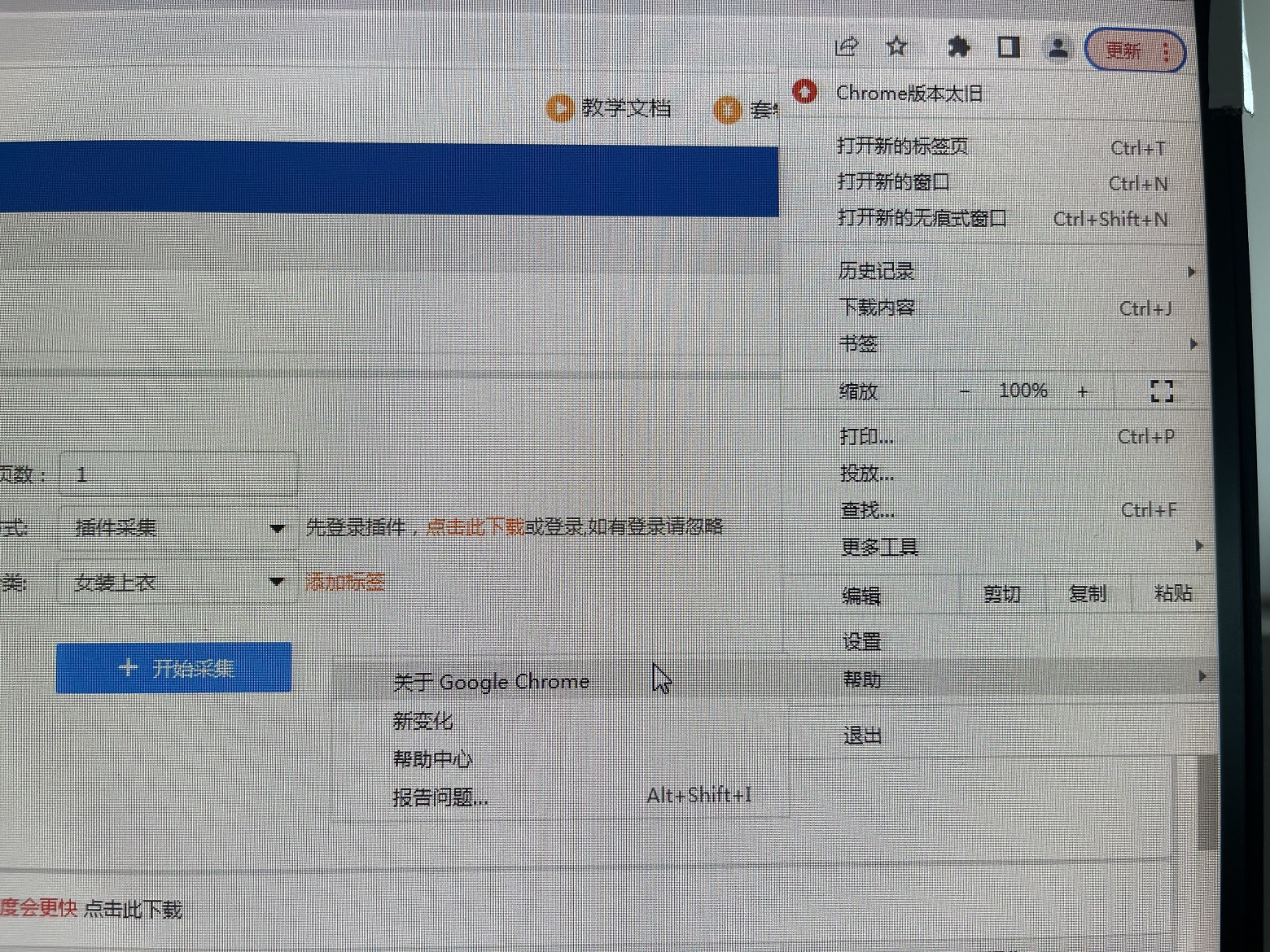
看第一个小数点前面的数字,例如我的显示107,所以插件版本选择107,如果有的是97,96版本的需要重新下载谷歌浏览器,升级成为106版本以上。
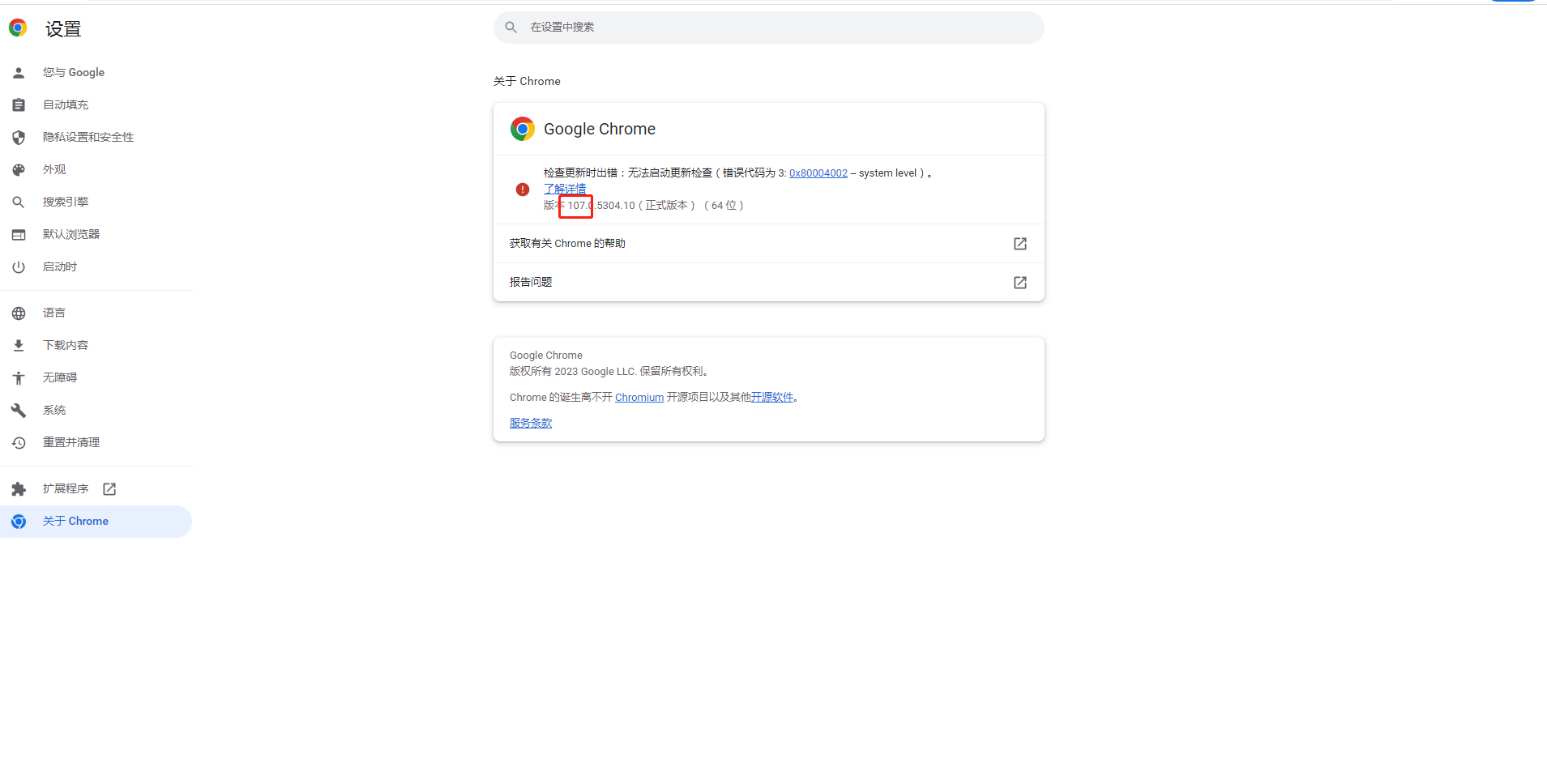
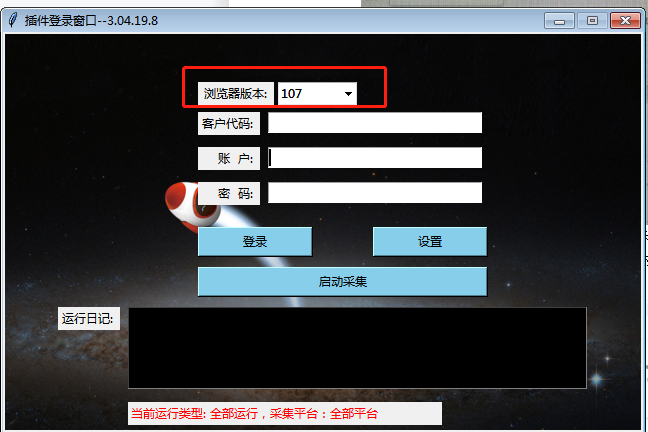
输入客户代码:客户代码在erp的首页面板可以找到,每个账户的代码不同
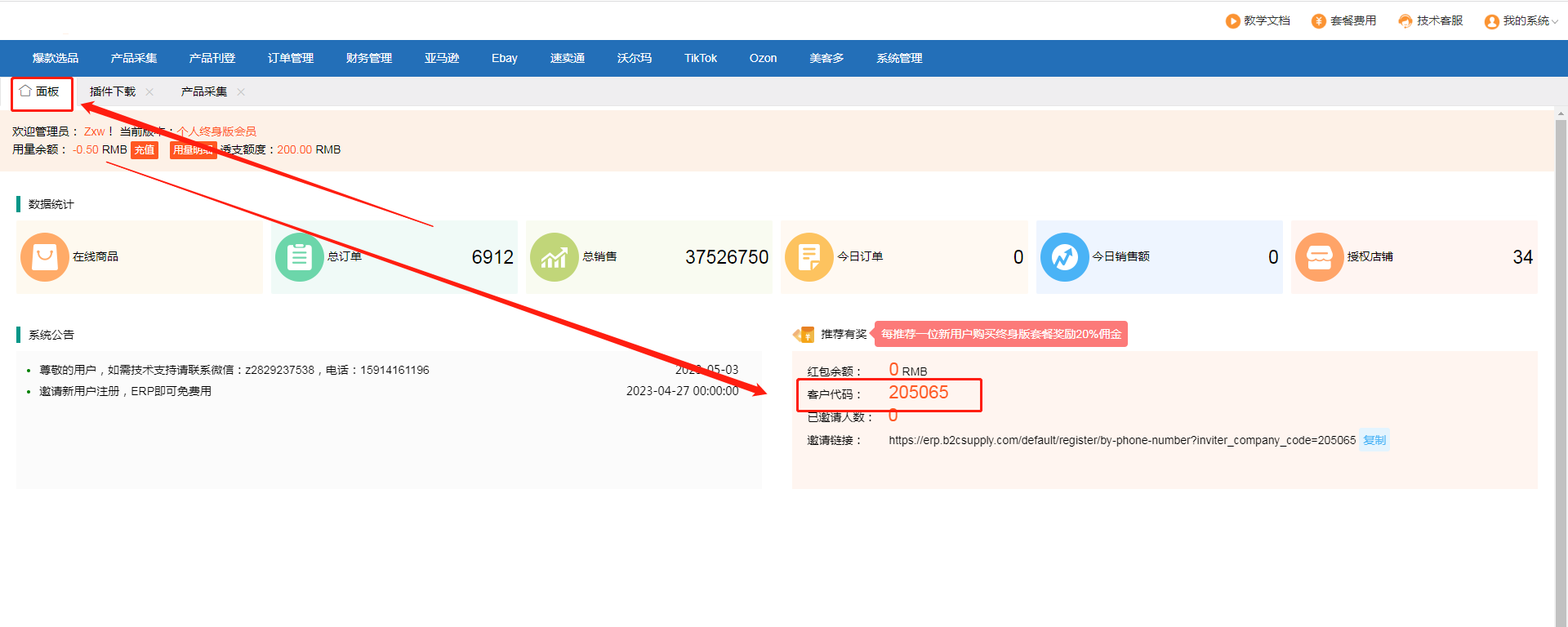
找到客户代码后输入至插件中,再是你的账户密码,也就是对应的你的erp的账号密码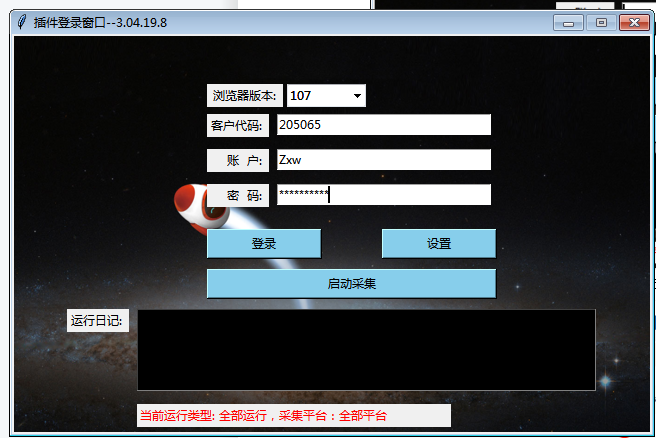
输入之后,点击插件的设置 运行类型选择产品采集,采集平台选择amazon,采集任务选择新品采集
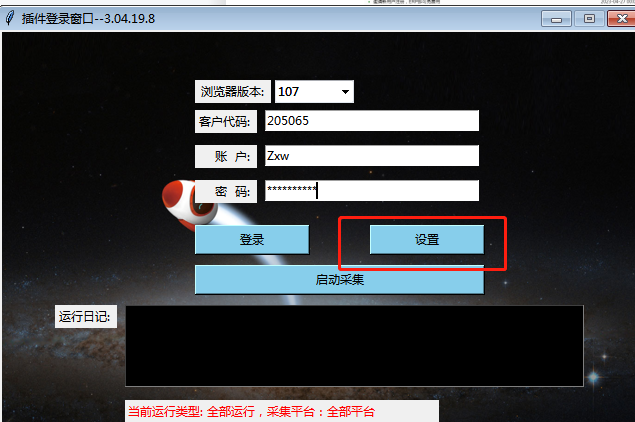
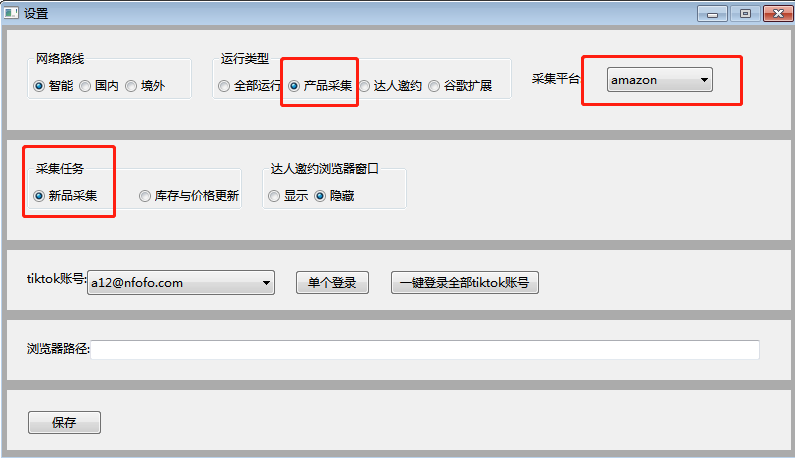
设置之后点击保存即可,保存后关闭设置,直接点击启动采集
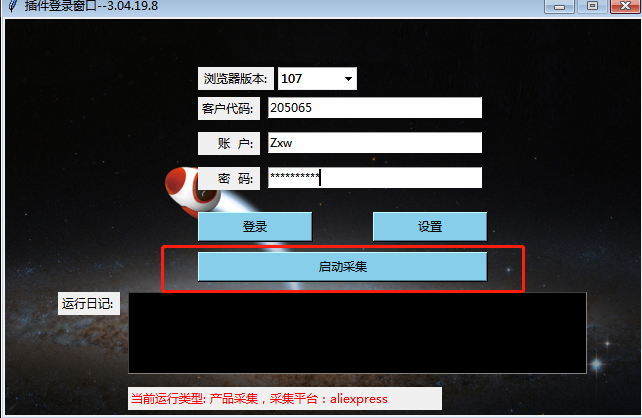
采集的时候会自动打开一个谷歌浏览器页面请不要关闭
采集成功,插件会提示*****产品抓取成功
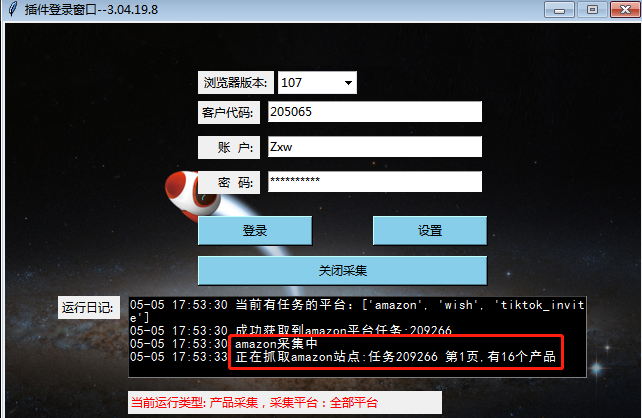
采集成功的产品出现在erp的采集库中